パワーポイントで画像合成! 背景の削除を使いこなそう
- ビヨンドテック
- 2017年6月22日
- 読了時間: 1分

PhotoshopやIllustratorなど、プロ用のグラフィックソフトがなくても、パワーポイントの機能のみで画像の一部を透過させて合成することができます。
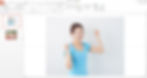
まずは人物の画像です。
この背景にあるグレーの部分を透過させてみましょう。

背景を透過させる画像(ここでは人物の画像)を選択し、「書式タブ>調整>背景の削除」をクリックします。

すると背景の色が変わりました。
このピンクの部分が透明になります。
しかし、右肩や腰の部分が範囲に含まれていますので、これを調整します。
人物の外側にある枠の大きさを変えてみましょう。

すると、綺麗に範囲が選択されました。

背景が複雑だったり、グラデーションになっていたりすると、上の画像のようになることがあります。

この場合は「削除する 領域としてマーク」を選択します。

透過させたい部分にドラックアンドドロップで線をひきます。

透過させる範囲の設定がうまくいったら、重ねたい画像を用意しましょう。
この画像に先程の人物の画像を重ねると・・・

このようになります。
きちんと合成ができました。

うまく使えば表現の幅が広がります。
ぜひチャレンジしてみてください。




























